更换显示器看似是简单的硬件操作,但若缺乏正确方法,可能引发信号传输异常、画面显示故障甚至设备损伤,本文将从实际操作经验出发,系统讲解显示器更换的完整流程与关键细节。
一、前期准备工作
1、断电操作:关闭电脑主机电源并拔除电源线,液晶显示器需额外断开独立电源适配器

2、工具准备:防静电手环(可选)、十字螺丝刀、显示器配套线材(建议优先使用原装线)
3、环境要求:工作台面保持干燥,建议在木制桌面上操作以避免静电累积
二、旧显示器拆卸步骤
(1)线缆分离:用拇指按压视频接口两侧卡扣,垂直拔出HDMI/DP/VGA线缆,需注意DVI接口带有固定螺丝,需先逆时针旋转松开
(2)支架拆卸:对于采用快拆设计的显示器,按住底座释放按钮向上提拉;螺丝固定型需使用对应规格螺丝刀拆卸
(3)清洁维护:用超细纤维布配合专用清洁剂擦拭接口金属触点,切忌使用含酒精成分的清洁剂
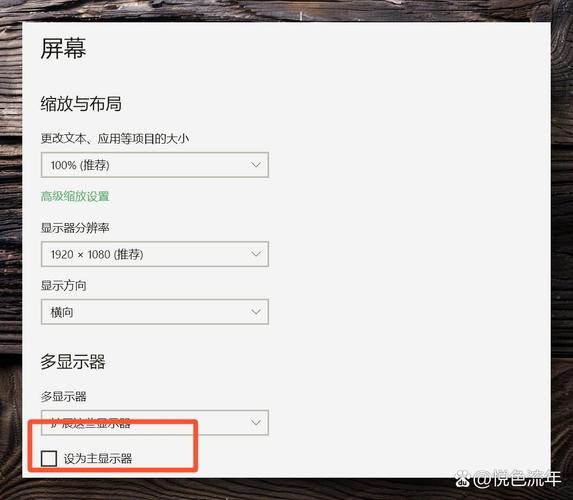
三、新显示器安装规范
1、支架组装:将支架卡扣对准显示器背部凹槽,听到"咔嗒"锁定声后测试稳固性,建议在平整地面完成此操作
2、接口匹配:根据显卡输出规格选择最佳接口,优先顺序为:DisplayPort 1.4 > HDMI 2.1 > DVI-D > VGA,若使用转接头,建议选择主动式转换器
3、线缆连接:视频线两端需完全插入并锁紧固定螺丝(如有),独立供电的显示器应先接通电源适配器
四、系统参数设置
完成物理连接后,长按电源键启动设备,进入系统后需进行关键设置:
- 分辨率调节:右击桌面选择「显示设置」,匹配显示器原生分辨率(常见规格:1920×1080/2560×1440/3840×2160)
- 刷新率设置:游戏显示器需在「高级显示设置」中开启最高刷新率(144Hz/165Hz/240Hz)
- HDR配置:支持HDR400及以上标准的显示器,需在Windows设置中启用HDR功能
五、进阶调试技巧
1、色彩校准:使用SpyderX等校色仪进行gamma值、色温、色域校准,专业设计显示器建议每月校准一次
2、多屏协同:双显示器使用时,在显示设置中选择「扩展这些显示器」,拖拽屏幕图标调整物理位置对应关系
3、护眼模式:开启显示器OSD菜单中的低蓝光模式,同时设置Windows夜间色温为4500K以下
六、故障排查指南
当遇到无信号、花屏等问题时,可尝试以下解决方案:
- 检查视频线两端是否完全插入
- 测试其他视频接口(如DP换HDMI)
- 更新显卡驱动程序至最新版本
- 进入安全模式检测硬件识别情况
长期使用电竞显示器的用户,建议每季度检查接口氧化情况,遇到接口接触不良时,可用电子接点清洁剂处理,选择显示器时,除关注面板参数,更要考虑使用场景——设计工作优先考虑色准ΔE<2的专业屏,电竞用户应选择响应时间低于1ms的Fast IPS或OLED面板,保持显示设备在湿度30%-70%环境下工作,可有效延长使用寿命。(本文内容由数码硬件工程师王立峰监修)
内容摘自:https://news.huochengrm.cn/qzgl/36467.html
 鄂ICP备2024089280号-2
鄂ICP备2024089280号-2